首页 / 教程
win10更新失败怎么撤销?win10更新失败撤销更改的方法
2022-10-23 17:16:00
绝大多数的电脑现在都配备了win10系统,但使用时很多的用户都碰到了win10更新失败正在撤销更改的情况,那么win10更新失败如何撤销呢?就此问题,小编整理了win10更新失败撤销更改的方法,一起来看看吧。
win10更新失败如何撤销
1、删除win10的更新缓存文件。
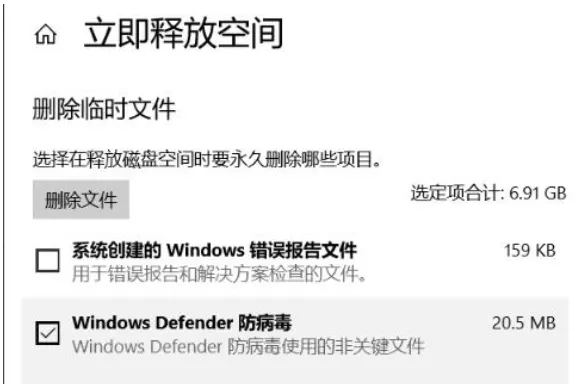
2、按下“Win+I”选择“Windows PowerShell(管理员)”。
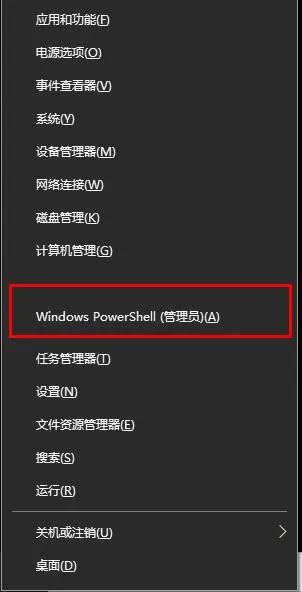
3、输入net stop wuauserv。
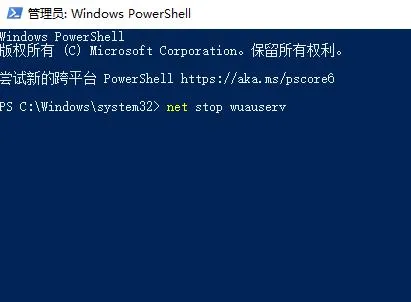
4、点击回车,出现“服务停止”。
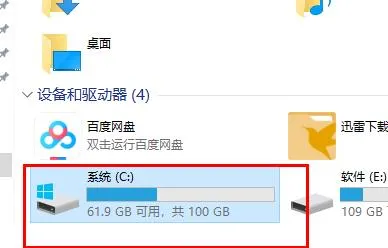
5、再输入%windir%SoftwareDistribution回车。
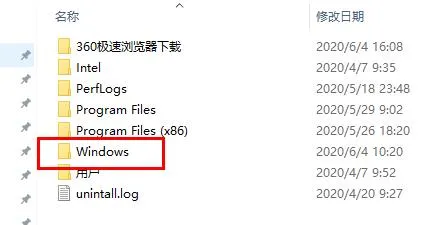
6、删除Download和DataStore文件夹中的所有文件。
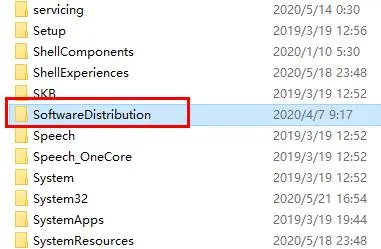
7、再输入net start wuauserv回车,在Windows Update中,再次尝试检查更新即可。
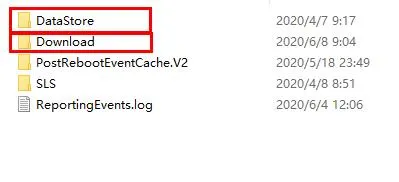
最新内容
| 手机 |
相关内容

windows10中设置 【Windows10中设
windows10中设置 【Windows10中设置用户账户的方法】,设置,方法,用户账户,点击,控制面板,界面,Win10下设置切换输入法需要打开电脑
wps文档设置下页标题栏 | wps凡是
wps文档设置下页标题栏 【wps凡是有标题一的都另起一页,设置方法求高手】,设置,标题栏,表格,文档,方法,高手,1.wps凡是有标题一的都
wps中输入r加圈 | 在word中输入大
wps中输入r加圈 【在word中输入大写R外加一个圈】,文字,输入,字符,怎么输入,插入,加圈,1.在word中如何输入大写R外加一个圈在word中
在wps文档中插入四方体 | 在wps文
在wps文档中插入四方体 【在wps文字里输入方框符号】,文字,输入,方框符号,文档,插入,怎样插入,1.如何在wps文字里输入方框符号操作
wps表格快速录入日期 | 在wps文字
wps表格快速录入日期 【在wps文字中快速输入日期】,日期,快速,输入,表格,文字,插入,1.怎么在wps文字中快速输入日期依次单击“插入
wps输入花写字母 | 设置在WPS快速
wps输入花写字母 【设置在WPS快速输入字母】,输入,快速,设置,自动生成,教程,生成,1.怎样设置在WPS快速输入字母1、打开我们的WPS,新
删除wps启动时提示 | 为什么wps一
删除wps启动时提示 【为什么wps一直启动这个更新提示】,提示,取消,更新,打开,启动,删除,1.为什么wps一直启动这个更新提示下面是取
wps插入方框输入文字 | WPS文字插
wps插入方框输入文字 【WPS文字插入小方框】,文字,插入,方框符号,工具,输入,教程,1.WPS文字怎样插入小方框1、WPS文字插入小方框的











